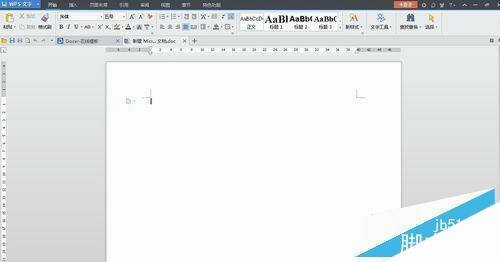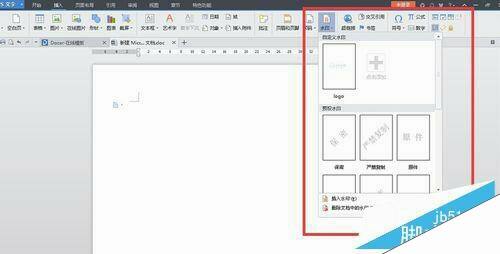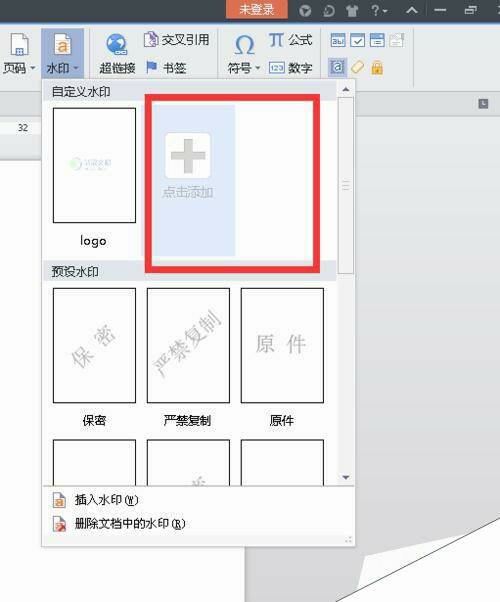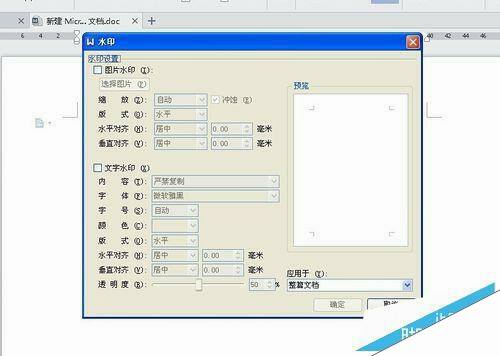在word中添加水印和删除已有的水印方法介绍
办公教程导读
收集整理了【在word中添加水印和删除已有的水印方法介绍】办公软件教程,小编现在分享给大家,供广大互联网技能从业者学习和参考。文章包含559字,纯文字阅读大概需要1分钟。
办公教程内容图文
2、大家需要找到插入这个工具,一般word版本都应该会有的,如果没有的话,或者版本太老,大家可以在编辑里面找找,或者选择更新word的版本,点了插入这个之后,大家可以看见右边有个水印的按钮。
3、大家点了水印的按钮之后,可以发现这些,添加水印,删除水印,以及有文字水印还有,图片水印,这个2013版本的水印里面已经有几个自带的水印在里面,大家也可以将自己的水印上传。
4、如果word自带的水印没有你需要的话,你就应该点这个了。也就是添加的按钮,这里就是文字水印和图片水印设置的地方。
5、点了添加的按钮就出来这个,也就是文字水印和图片水印设置的地方,大家需要那个就在前面勾选自己想要的,当然图片和文字的需要自己去设计。
6、接下来是如何去除水印的问题,比如图中这个,底下有一个严禁复制的水印,就像大家想去除水印的情况是一样的,图片和文字水印去除方法都是一样的。
7、在水印这个选项里面有个去除水印的选项,大家就可以直接的去除水印了,有的时候word中的水印怎么也去除不了,有可能这并不是水印而是原作者设置了什么,如果你是在无法去除的话,建立一个新的文本框,然后背景为白色,在里面 编辑文字就可以了。
办公教程总结
以上是为您收集整理的【在word中添加水印和删除已有的水印方法介绍】办公软件教程的全部内容,希望文章能够帮你了解办公软件教程在word中添加水印和删除已有的水印方法介绍。
如果觉得办公软件教程内容还不错,欢迎将网站推荐给好友。